E-Tablolar Aynı Anda Birden Fazla Kişi ile Çalışma Yöntemi
Öyle zamanlar gelir ki çalışma arkadaşımızla yan yana olmadan aynı Excel dosyasında çalışma ihtiyacı hissedebiliyorsunuz. Bu ihtiyacınızı karşılayabileceğini düşündüğümüz Google E-Tablolar aynı anda birden fazla kişinin dosyayı görüntüleyebilmesi ve düzenleyebilmesi özelliğini anlatacağız. Bu özellik Excel’de de bulunmaktadır ama kullanması biraz daha karmaşıktır. Google E-Tablolar ise bu özellikten ücretsiz olarak faydalanabilirsiniz. Excel’de bunu yapmanız için gerekenleri yazımızın sonunda iletelim.
Detaylı anlatıma geçmeden önce dilerseniz Google E-Tablolar aynı anda birden fazla kişi ile çalışabilme özelliğini anlattığımız video anlatımını izleyebilirsiniz.
Öncelikle Google Drive üzerinden bir E-Tablolar dosyası oluşturuyoruz. Kendiniz dilerseniz arkadaşınızı çağırmadan dosyada ön çalışmanızı yapabilirsiniz. Sonrasında sağ üst köşede bulunan Paylaş butonuna tıklıyoruz. Burada sayfanın sahibi olarak siz gözükeceksiniz. Kişi veya Grup Ekle kısmına arkadaşınızın mail adresini yazıyorsunuz. Yazdığınız mail adresinin Google’a kayıtlı olması gerekiyor. İş mail adresleri kolaylıkla Google’a kaydedilebilir. Merak eden olursa yorumlar kısmından tarif edebiliriz. Bu kısma birden fazla mail adresi de ekleyebilirsiniz. Mail adresini yazdıktan sonra Tamamlandı diyoruz. Dilerseniz Mesaj kısmına da not ekleyebilirsiniz. Sonrasında Gönder butonuna tıkladığımızda bize Kişi Eklendi uyarısı geliyor. Aynı anda arkadaşınıza da mail gidiyor. Arkadaşınıza aşağıdaki şekilde bir mail gidecektir.
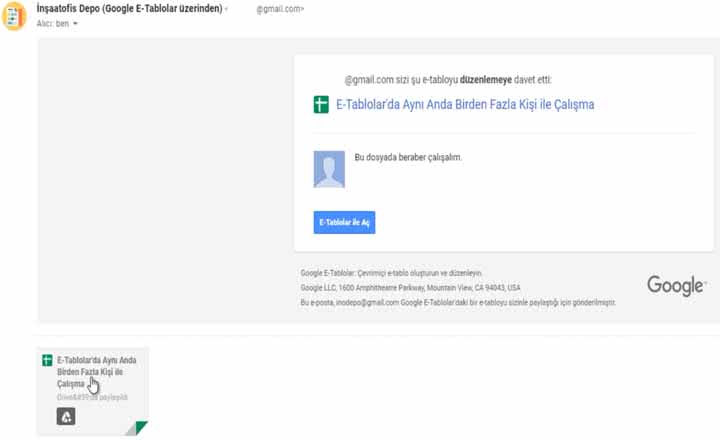
Mail içerisinde dilerseniz E-Tablolar ile Aç butonuna tıklayabilir ya da direkt olarak ekteki dosyaya tıklayabilirsiniz. Dosyayı açar açmaz düzenlemeye hazır hale gelecektir ve aynı zamanda arkadaşınızın hangi hücre üzerinde bulunduğunu da anlık olarak görebileceksiniz. Google E-Tablolar da yapılan değişiklikleri anlık olarak kaydedecektir. Ekstradan bir kaydet butonuna gerek kalmamaktadır.
Şimdi daha kolay görülebilmesi açısından iki farklı kişi gibi sayfaları yan yana görüntüleyelim. Sol tarafta 1. kişi, sağ tarafta ise 2. kişi çalışıyor olsun.
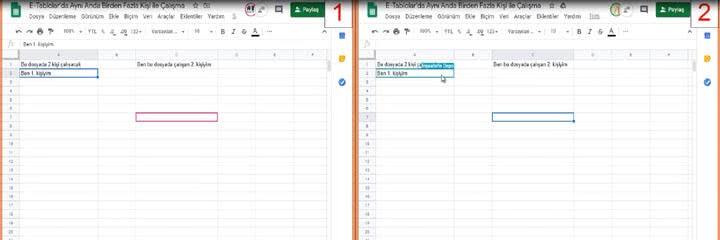
Yukarıdaki görselde de olduğu gibi 2 kişi de aynı anda hangi hücrede bulunduklarını, sadece seçim yapsalar bile görebilmektedirler.
2. kişi bir hücrede düzenleme yapmaya başladığı andan itibaren hücreyi gri olarak görebilir ve düzenlendiğini anlayabilirsiniz. Düzenleme bittiğinde ise yine anlık olarak görebileceksiniz. Hücre biçimlendirmeleri de aynı şekilde anlık olarak yapılabilmektedir.
Benzer şekilde 2. kişi yeni bir çalışma sayfası eklerse eğer bunu da anlık olarak görebilirsiniz. Arkadaşınız 2. sayfada çalışırken onun çalıştığı hücreyi onunla aynı sayfaya geçtiğinizde görebilirsiniz.
Düzenlendiğini gördüğünüz bir hücreye sağ tıklayarak Düzenleme geçmişini göster butonuna tıkladığınızda ise o hücrenin ne zaman ve kim tarafından düzenlendiğini görebiliyorsunuz. Bu şekilde hücrede yapılan bütün değişiklikleri bulmanız mümkün.
Bir çeşit online excel olan E-Tablo’da arkadaşınızla beraber çalışırken bir yandan da sohbet etmek ya da çalışmanız ile alakalı konuşmak mı istiyorsunuz?
Çalışırken arkadaşınıza bir not iletmeniz gerektiğini fark ettiniz. O an telefon ile veya görüntülü olarak konuşmuyorsanız eğer Paylaş butonunun hemen solunda bulunan simgeye tıklarsanız eğer bir sohbet penceresi açılacaktır. Buradan çalışma arkadaşlarınıza istediğiniz notu yazabilir ve aynı zamanda anlık olarak cevap alabilirsiniz.
Gördüğünüz gibi oldukça pratik bir şekilde Google E-Tablolar aynı anda birden fazla kişiyle kolaylıkla çalışabilirsiniz. Sonradan çalışma sayfanıza yine Paylaş butonunu kullanarak daha fazla kişi ekleyebilir ve ister 3, ister 4 ya da daha fazla kişiyle aynı anda çalışabilirsiniz. Sonradan E-Tablolar çalışma kitabını Excel olarak da kaydetmeniz mümkün.
Microsoft Excel‘in normal versiyonlarında bir Excel dosyasını ağ üzerinden birden fazla kişi açabilir ancak aynı anda düzenleyemez. Düzenleme yapılabilmesi için ise yine aynı ağ üzerinden dosya paylaşıma açılarak Paylaşılan Çalışma Kitapları özelliğiyle kullanılması mümkündür ama çok pratik bir uygulama değildir. Arkadaşınızın çalıştığı hücreleri anlık olarak görme şansımız yoktur. Bunun yerine Excel 2016’dan itibaren Google E-Tablolara benzer Birlikte Yazma özelliği eklenmiştir ancak bu özellik de sadece Microsoft 365 abonelerinin kullanabildiği ücretli bir özelliktir. Bu özellikten faydalanabilmek için yıllık belirli bir ücret ödemek durumundasınız.
Google E-Tablolar aynı anda birden fazla kişinin çalışabilmesi özelliği anlatımımız bu şekildeydi. Aklınıza takılan konular varsa eğer bizimle yorum yazma kısmından paylaşabilirsiniz. Mümkün olan en kısa sürede cevaplamaya gayret gösteriyoruz.
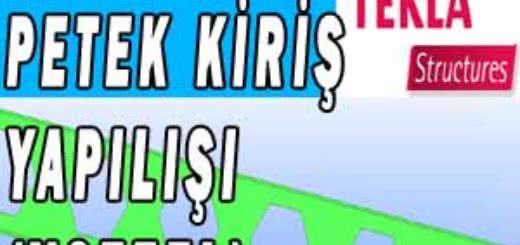
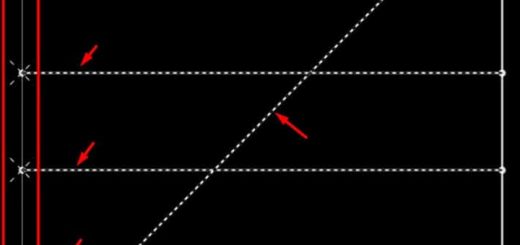

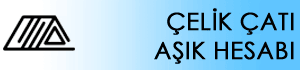
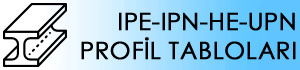
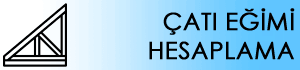






Son Yorumlar